
Să ne uităm la punctele de setările de instalare, operare și browser.
Cum de a descărca Opera Mini pentru Android
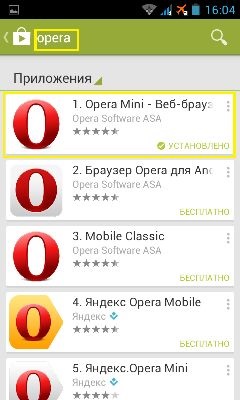
Apoi faceți clic pe „Install“ și să ia permisiunea de aplicare.
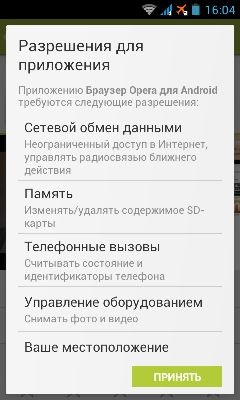
Asta-i tot! După acești pași, vei deveni proprietarul, probabil, cel mai rapid și cel mai economic browser-ul mobil. Du-te la operă acum poți, făcând clic pe o pictogramă caracteristică „O“ de pe desktop.

Opera Mini 7.5.3 interfață.
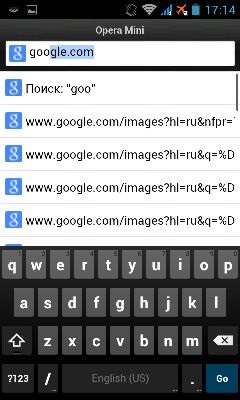
"Deskbar"
Aici puteți introduce toate întrebările dumneavoastră și de a schimba furnizorul de căutare, făcând clic pe pictograma din partea stângă a barei de căutare.
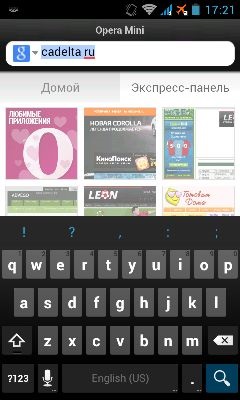
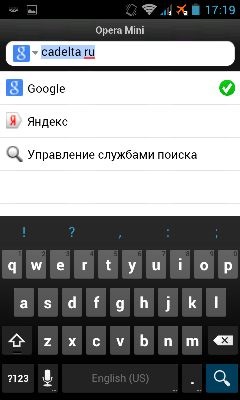
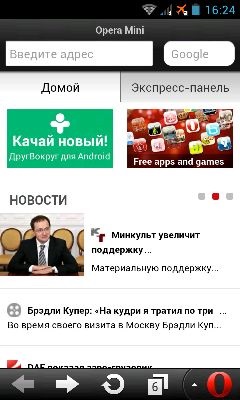
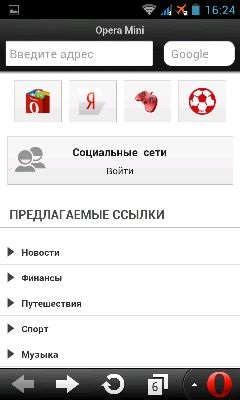
"Speed Dial"
Panoul Express, puteți adăuga site-uri pentru a avea cel mai rapid acces posibil la acestea.
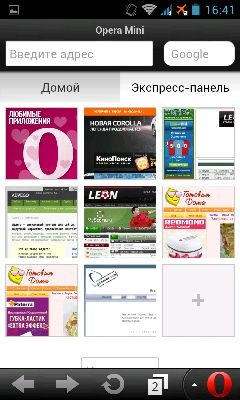
Adăugați site-ul în această secțiune în mai multe moduri:
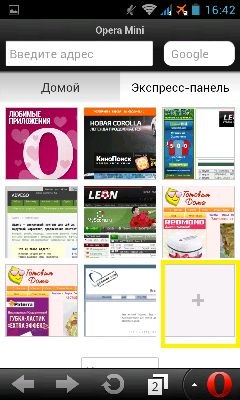
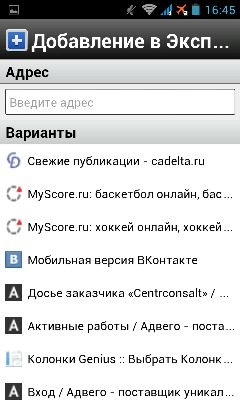
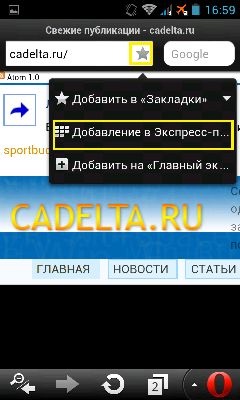
Veți fi capabil de a expune procedura de legare la Speed Dial pe cont propriu.
Pentru a muta site-ul în poziția dorită, țineți apăsată pictograma pentru câteva secunde și doar drag and drop.
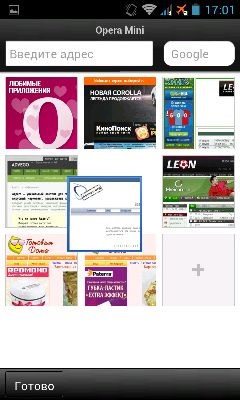
Pentru a elimina un site de apelare rapidă pentru a apăsa „Control“ și pictograma „cruce“ de pe site-ul care nu mai este necesar în panoul de pornire.
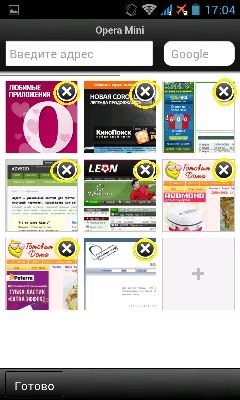
„Meniul Tools“
Puteti vedea panoul de mai jos. Acesta va consta din patru icoane: „Zoom out / înapoi“, „înainte“, „Actualizare / oprire descărcare“ și „Comutarea între file.“
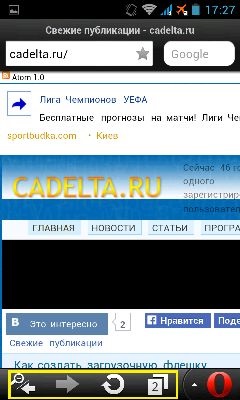
Marcaje în Opera Mini
Pentru a accesa meniul de marcaj. trebuie să faceți clic pe pictograma „Opera“ din colțul din dreapta jos și selectați „Marcaje“.
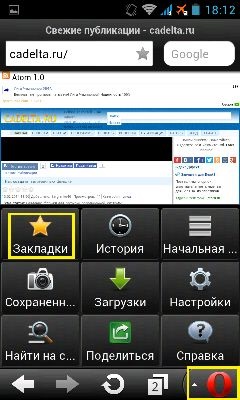
Aceste caracteristici vă aceleași obține dacă te duci la „Gestionați“ în colțul din stânga jos al ecranului.
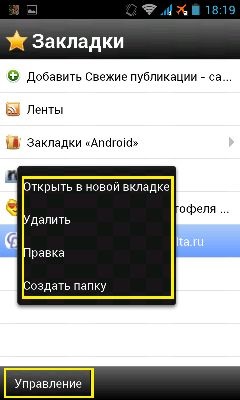
Adăugarea de marcaje Opera Mini
Adăugarea unui site în secțiunea de semne de carte, puteți reveni oricând la resursa vă interesează.
Un marcaj poate fi următoarele opțiuni:
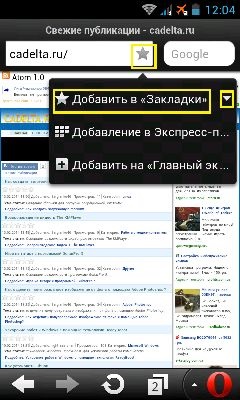
- Pentru a adăuga un semn de carte la pagina de care aveți nevoie în timp ce pe site-ul, faceți clic pe pictograma „Opera“ din colțul din stânga și selectați „Marcaje“. Apoi, faceți clic pe verde „+“ din partea de sus și va fi adăugat fila.
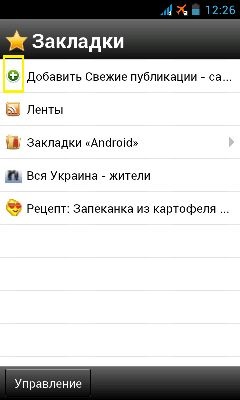
Adăugarea marcajelor pe desktop
În Opera există o caracteristică mare, cu care puteți naviga prin site-urile preferate direct de pe desktop-ul la Android. Pentru a crea un semn de carte, trebuie să faceți clic pe aceeași pictogramă „Zvezdochka“ fiind pe site-ul, și selectați „Adăugați la“ ecranul de pornire „“
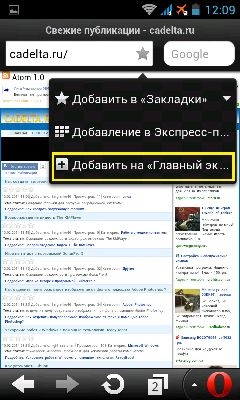
Acum puteți merge la fila pe care doriți direct de pe desktop.
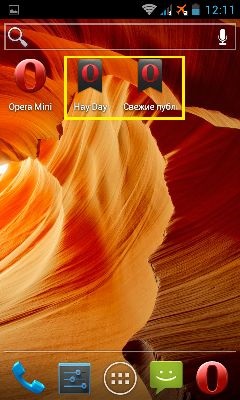
Pagini salvate în Opera Mini
Această funcție va permite să vină la pagina pe care salvați în orice moment și în orice loc. Nici măcar nu au nevoie de acces la Internet. Dar datele actualizate, în acest caz, nu veți vedea - doar ceea ce a fost la momentul de conservare.
Pentru a salva o pagină, ar trebui, fiind pe site-ul din dreapta, faceți clic pe pictograma „Opera“ din colțul din stânga și selectați „Pagini salvate“. apăsați Next verde „+“ în linia de sus. Acum puteți merge la această pagină, ori de câte ori doriți. În același mod, puteți găsi o listă completă a paginilor salvate.
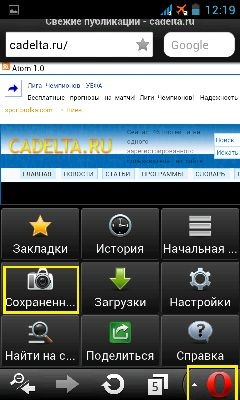
Opera Mini 7.5.3 meniu.
În meniul browserului, puteți ajunge acolo făcând clic pe «Opera» pictogramă în colțul din dreapta jos.
Se compune din nouă secțiuni:
2) Istoric. unde puteți vedea toate site-urile vizitate;
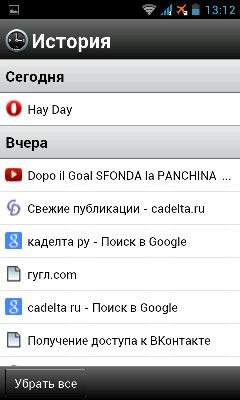
3) Home - o modalitate ușoară de a reveni la panoul Express din orice locație;
4) Pagina stocate;
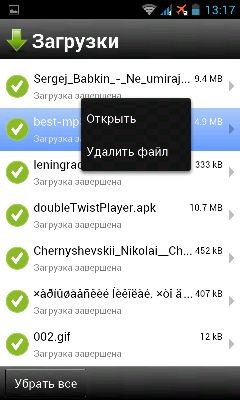
6) Setări (mai jos);
7) Găsește pe pagina - o caracteristică foarte utilă atunci când trebuie să găsiți pe pagina unui anumit cuvânt sau o frază. Doar introduceți interogarea de căutare, și Opera va evidenția toate meciurile.
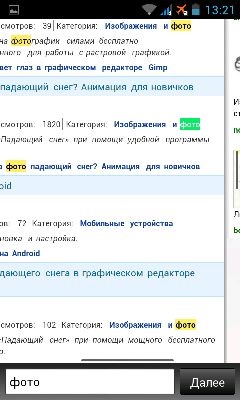
9) Ajutor - puteți afla mai multe despre «Opera Mini» programul, a se vedea de gestionare și informează dezvoltatorul problemei.
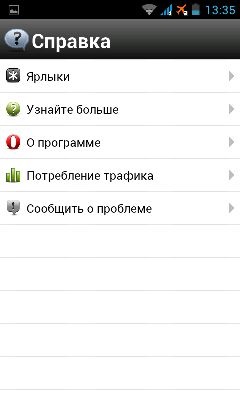
Și în consumul de lățime de bandă punctul, te uiți la cât de mult trafic pe care îl salvați Opera, în general, și în mod special pentru această sesiune.
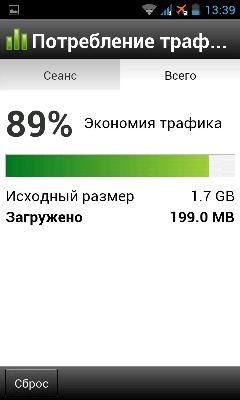
Setări Opera.
În această secțiune, puteți ajusta browser-ul pentru tine.
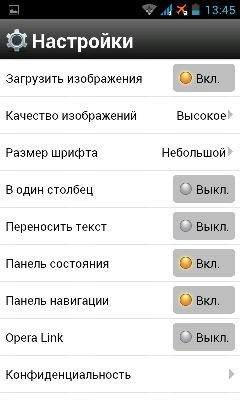
Aici puteți găsi următoarele elemente:
1) Încărcați imaginea - pentru a elimina o căpușă, veți economisi consumul de lățime de bandă, dar imaginile nu vor fi afișate;
2) Calitatea imaginilor. Trei opțiuni: mic la mare.
Este mai mică de calitate, mai rapide pagini de încărcare și de trafic mai mici consumate;
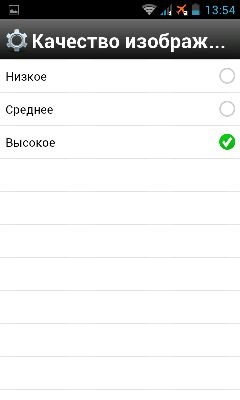
3) modul text. Apoi, totul va depinde de preferințele dumneavoastră;
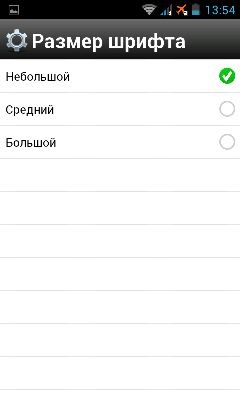
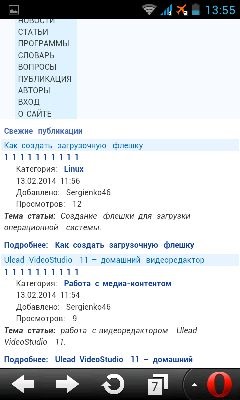
5) Text Wrap. Opera va despărți în silabe, la discreția sa;
6) Bara de stare și bara de navigare. (On și off);
7) Opera Link. Aici veți putea sincroniza datele între dispozitive sau la un computer personal (Partajare, panou expres, etc). Acesta va trebui să treacă printr-un simplu proces de înregistrare și introduceți numele de utilizator și parola pe celălalt aparat;
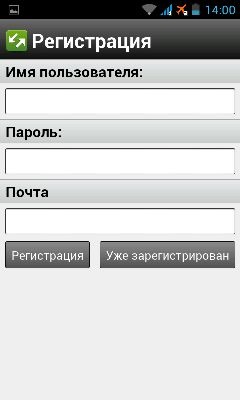
8) Confidențialitatea. Aici veți putea șterge istoricul, cookie-uri și parole, și pentru a obține posibilitatea de a dezactiva amintindu-parole și pentru a primi cookie-uri (încărcare imagini și alte informații din paginile clipboard);
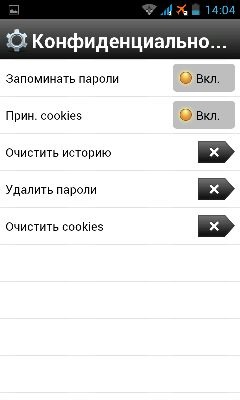
9) Avansat - paragraful în care va fi capabil de a adăuga butonul de ieșire, schimba protocolul (HTTP sau Socket / HTTP), permite afișarea paginii de start și de testare a rețelei pentru a vedea dacă sunteți conectat la Internet chiar acum.
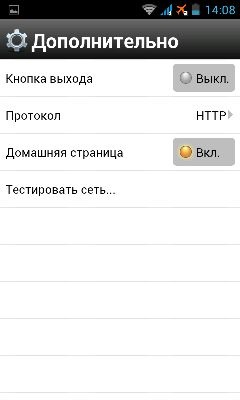
În concluzie, trebuie remarcat faptul că Opera Mini 7.5.3. într-adevăr te impresioneze cu cumpatare lui, viteză și funcționalitate. Deci descarca, nu ezitati!